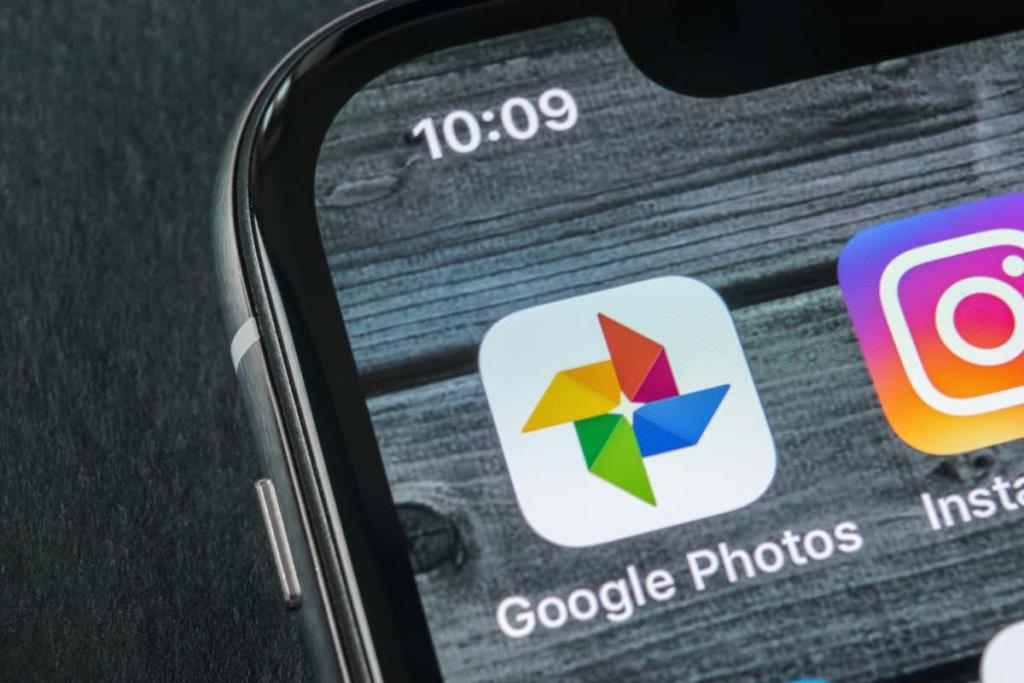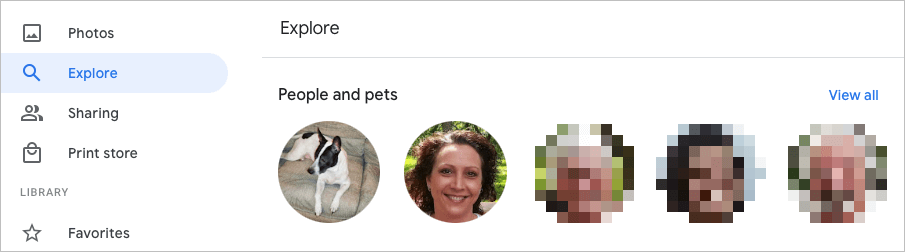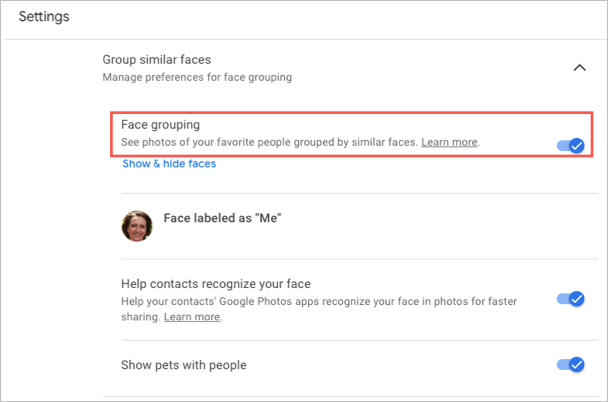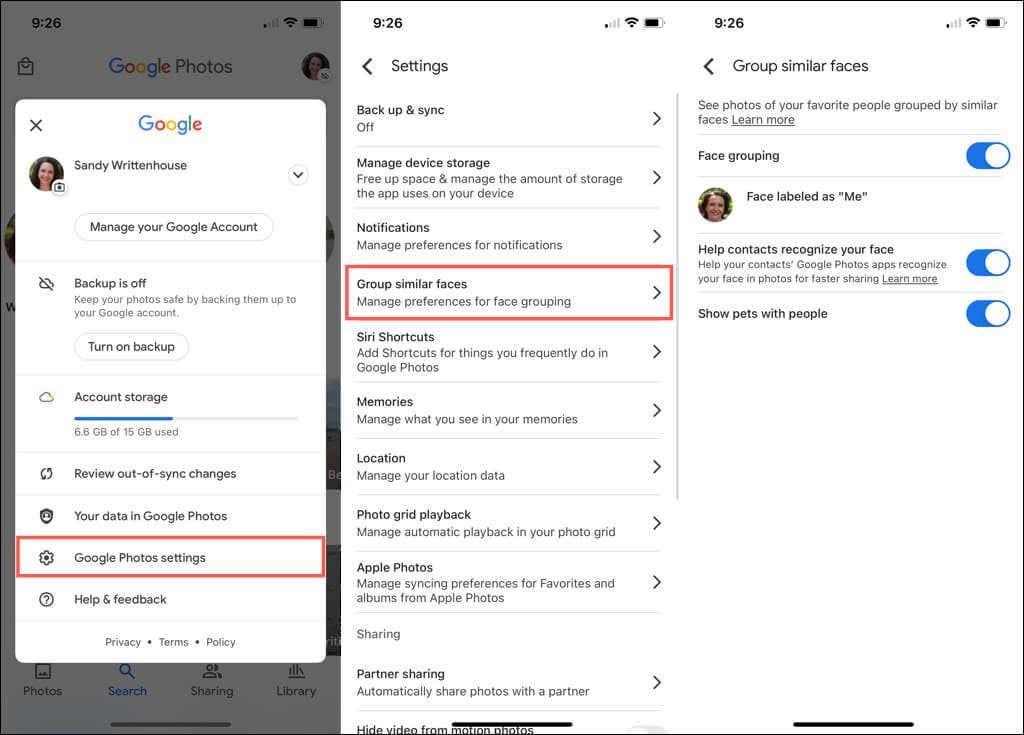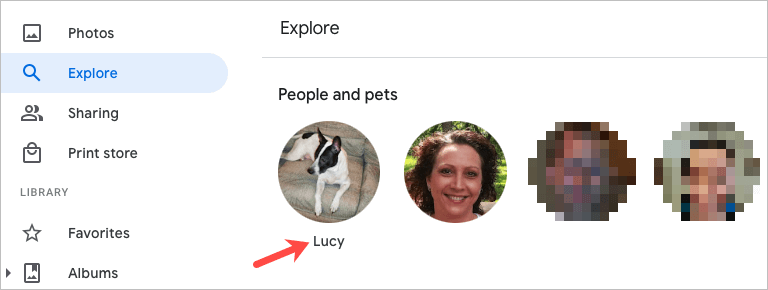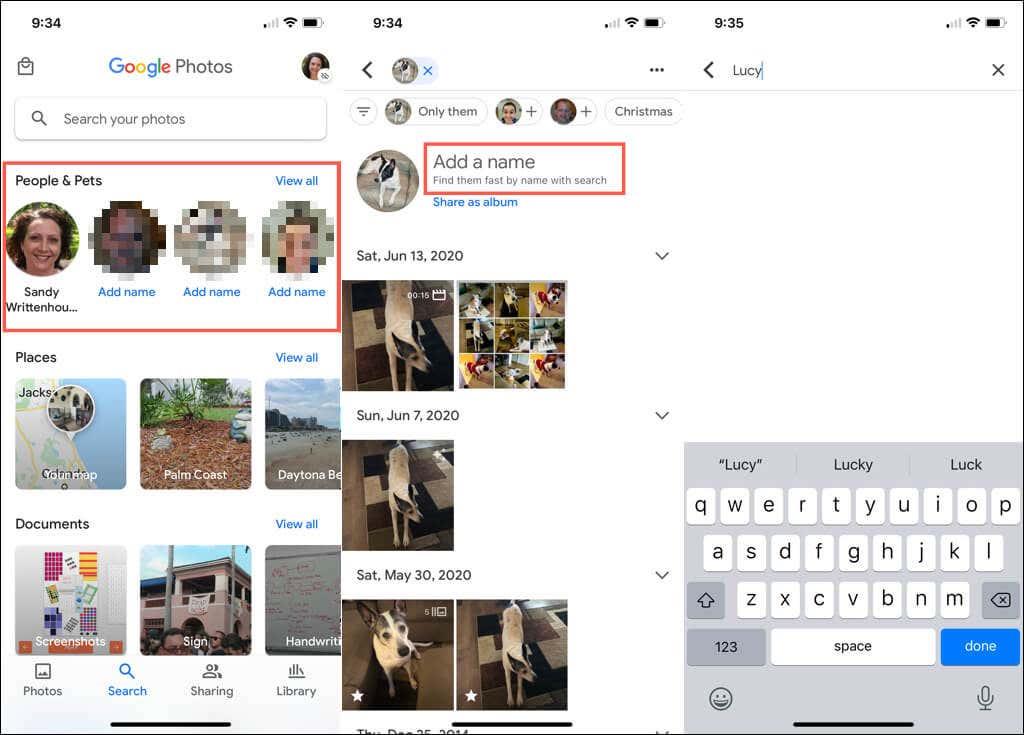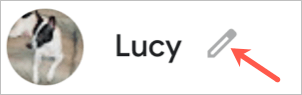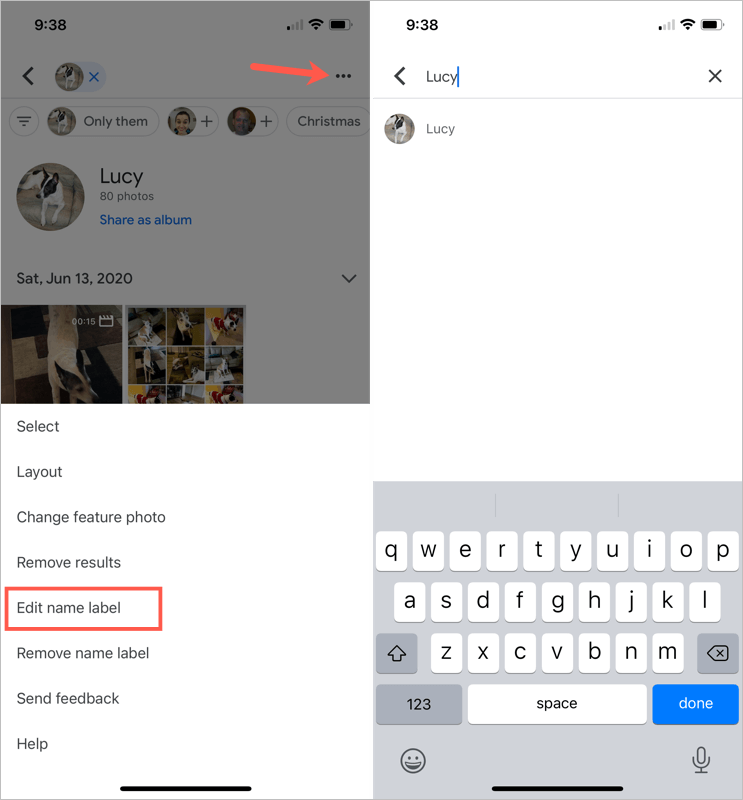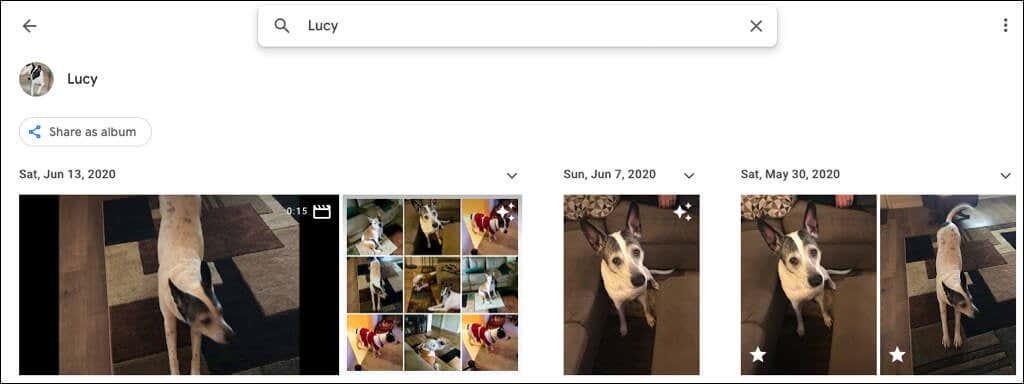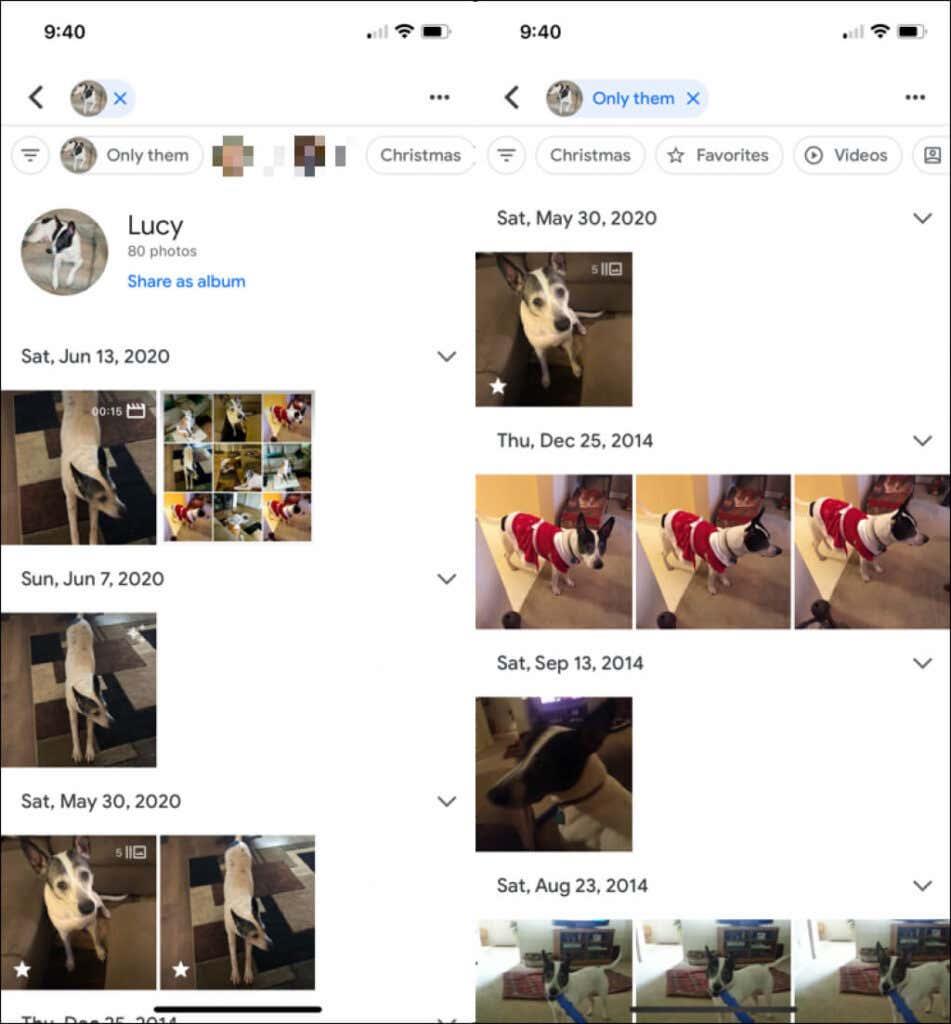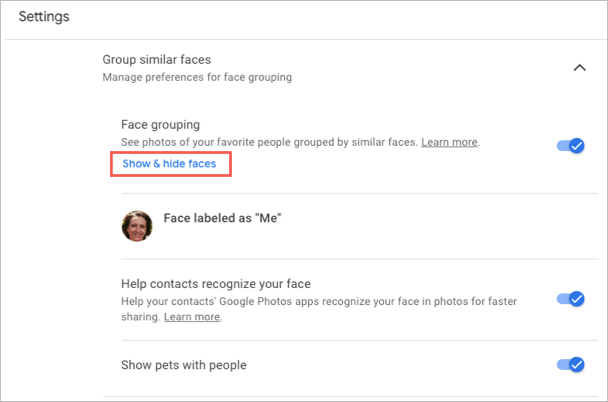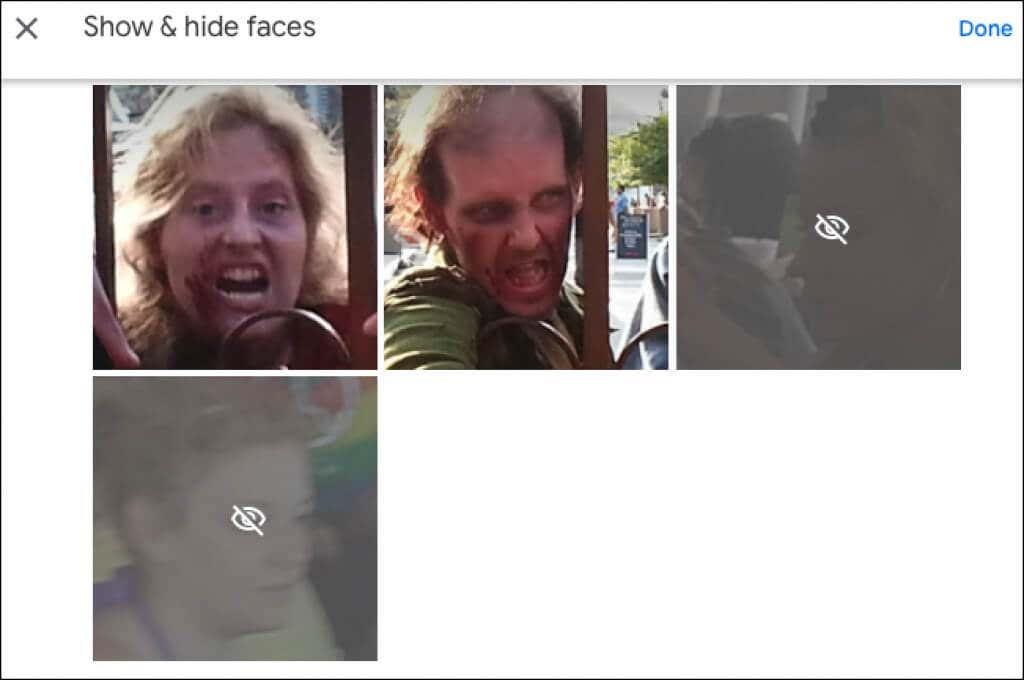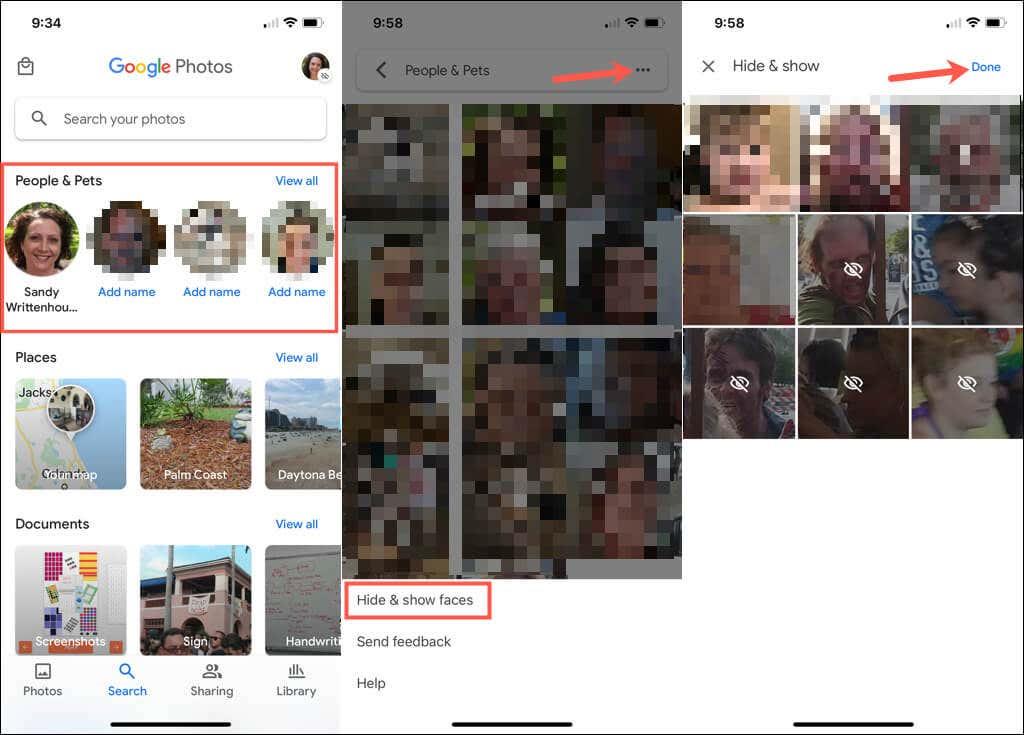Brzo pronađite slike svog supružnika, djeteta, brata ili sestre ili kućnog ljubimca dodavanjem imena licima u Google fotografijama. Označavanje lica omogućuje vam da vidite sve fotografije s tom osobom ili kućnim ljubimcem, izvršite brzo pretraživanje i organizirate slike u isto vrijeme.
Potrebna je samo minuta da uključite imena kada dodate lica u Google fotografije . Osim toga, to možete učiniti na web stranici Google Photos ili u mobilnoj aplikaciji .
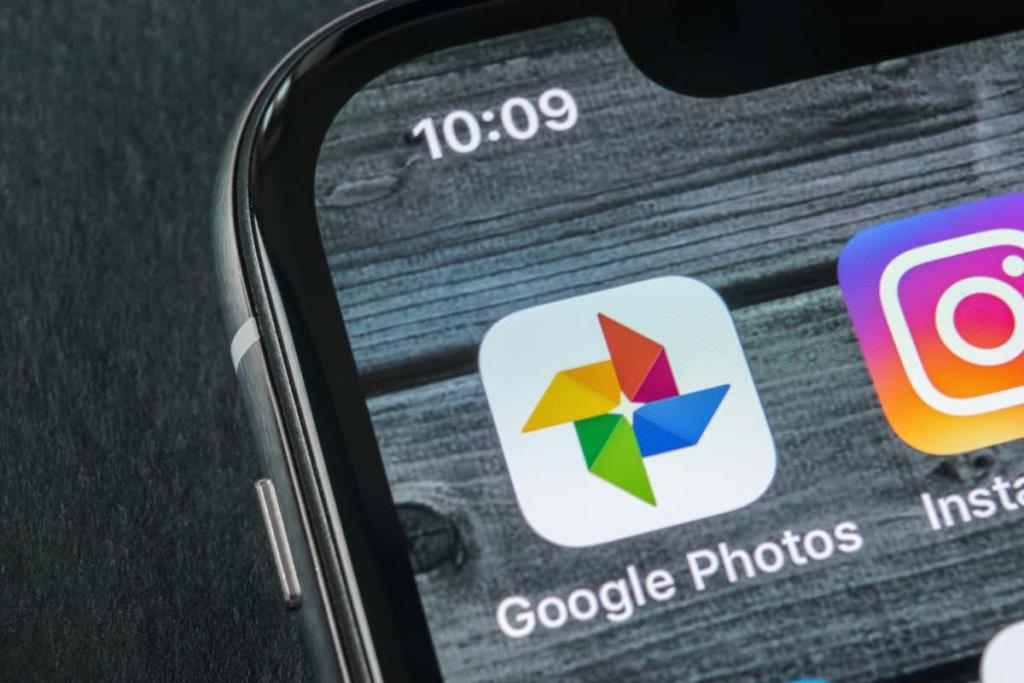
Uključite značajku grupiranja sličnih lica
Kada posjetite odjeljak Istraživanje ili Pretraživanje Google fotografija, trebali biste vidjeti lica prikazana na vrhu. Ovdje možete početi dodavati imena tim licima. Ako ne vidite te fotografije, omogućite značajku grupiranja lica.
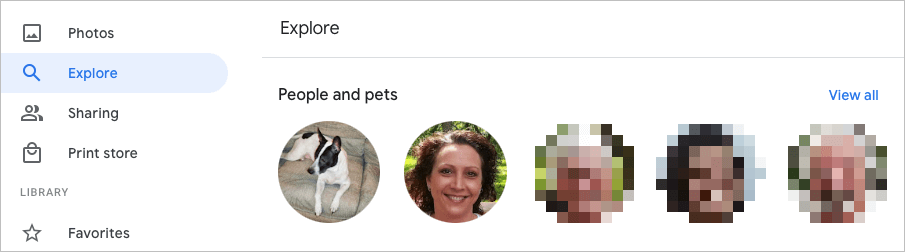
Ova značajka koristi detekciju i prepoznavanje lica za kombiniranje fotografija koje identificira kao istu osobu (ili kućnog ljubimca).
Omogućite grupiranje sličnih lica na webu
- Posjetite Google fotografije i prijavite se.
- Odaberite ikonu zupčanika u gornjem desnom kutu.
- Pomaknite se prema dolje do odjeljka Grupiraj slična lica i proširite ga .
- Uključite prekidač za grupiranje lica . Po izboru, možete omogućiti prekidače za Pomoć kontaktima da prepoznaju vaše lice i Prikaži kućne ljubimce s ljudima .
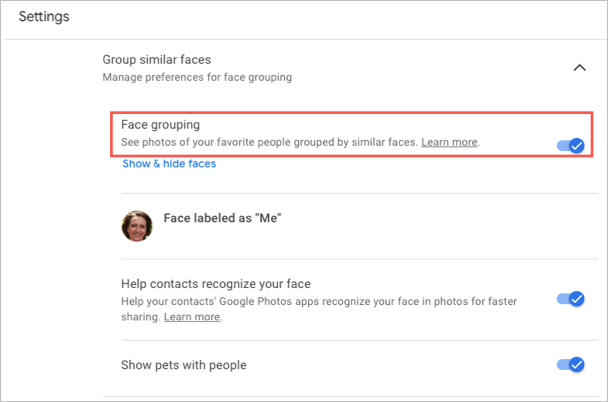
Vaše se promjene automatski spremaju, tako da se možete vratiti na glavnu stranicu Google fotografija ili neko drugo područje pomoću navigacije s lijeve strane.
Omogućite grupiranje sličnih lica na mobitelu
- Otvorite aplikaciju Google fotografije na svom mobilnom uređaju.
- Dodirnite ikonu svog profila u gornjem desnom kutu.
- Odaberite postavke fotografija na Androidu ili postavke Google fotografija na iPhoneu.
- Odaberite opciju Grupiraj slična lica .
- Uključite prekidač za grupiranje lica i po želji druge dvije postavke za lica ako želite.
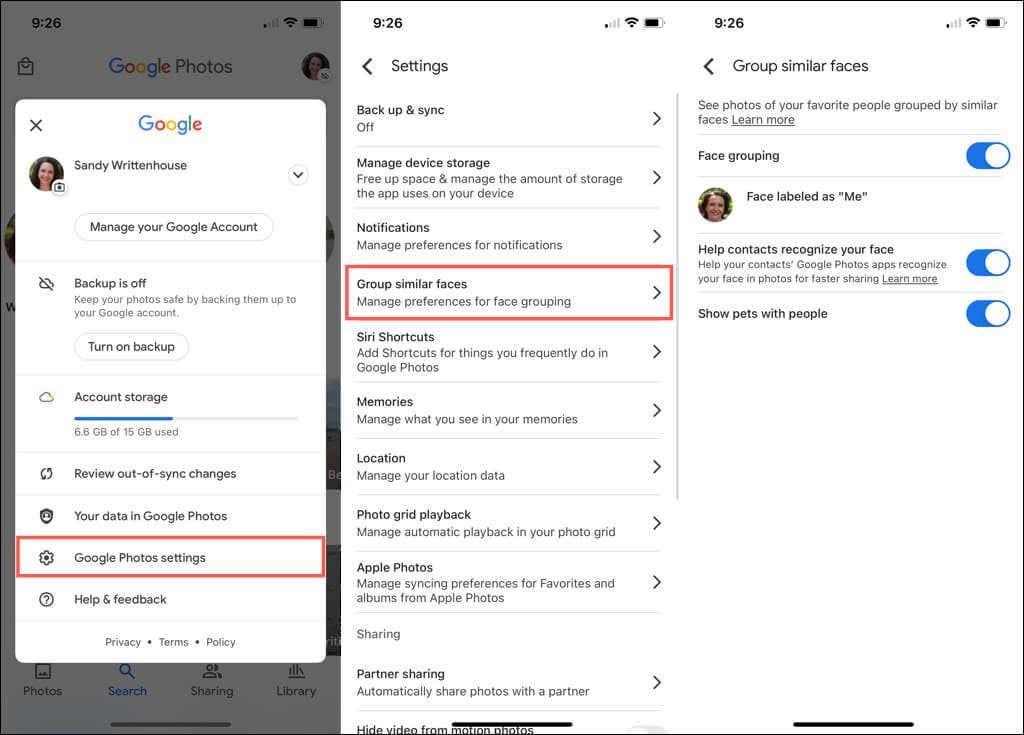
Možete dodirnuti strelicu u gornjem lijevom kutu kako biste izašli iz ovog zaslona i podesili sve druge postavke ako je potrebno. U suprotnom, ponovno dodirnite strelicu za povratak na glavni zaslon Google fotografija.
Dodajte imena licima u Google fotografijama
Možete dodati imena licima na web stranici Google Photos ili u mobilnoj aplikaciji. Kada to učinite, vaše se promjene sinkroniziraju, tako da to morate učiniti samo na jednom mjestu.
Dodajte imena licima na webu
- Odaberite Istraži u lijevoj navigaciji.
- Odaberite lice na vrhu ispod Ljudi ili Ljudi i kućni ljubimci . Također možete upotrijebiti vezu Prikaži sve s desne strane da biste ih sve vidjeli.
- U gornjem lijevom kutu sljedećeg zaslona odaberite Dodaj ime .

- Unesite ime ili nadimak za osobu ili kućnog ljubimca.
- Odaberite Gotovo za spremanje promjene.

Možete odabrati strelicu u gornjem lijevom kutu za povratak na zaslon Istraživanje. Tada biste trebali vidjeti ime koje ste dodali ispod lica na vrhu.
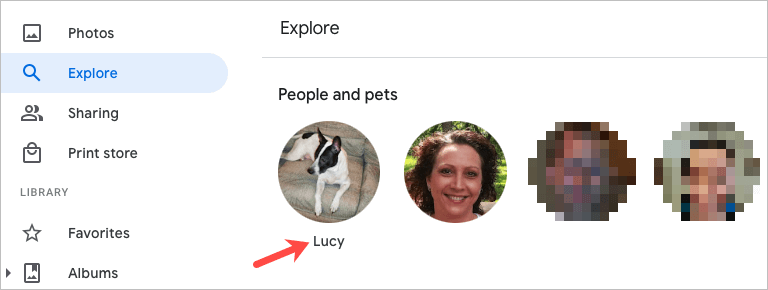
Dodajte imena licima na mobitelu
- U mobilnoj aplikaciji Google fotografije odaberite karticu Pretraživanje .
- Vidjet ćete lica na vrhu ispod Ljudi ili Ljudi i kućni ljubimci . Možete odabrati Prikaži sve s desne strane da vidite sva lica.
- Odaberite fotografiju, a zatim odaberite Dodaj ime .
- Unesite ime i dodirnite Gotovo .
Savjet : Na iPhoneu također možete brzo staviti ime na lice. Dodirnite Dodaj ime ispod fotografije. Unesite ime na vrhu i dodirnite Gotovo na tipkovnici. Za više ovakvih savjeta pogledajte naše savjete i trikove za Google fotografije !
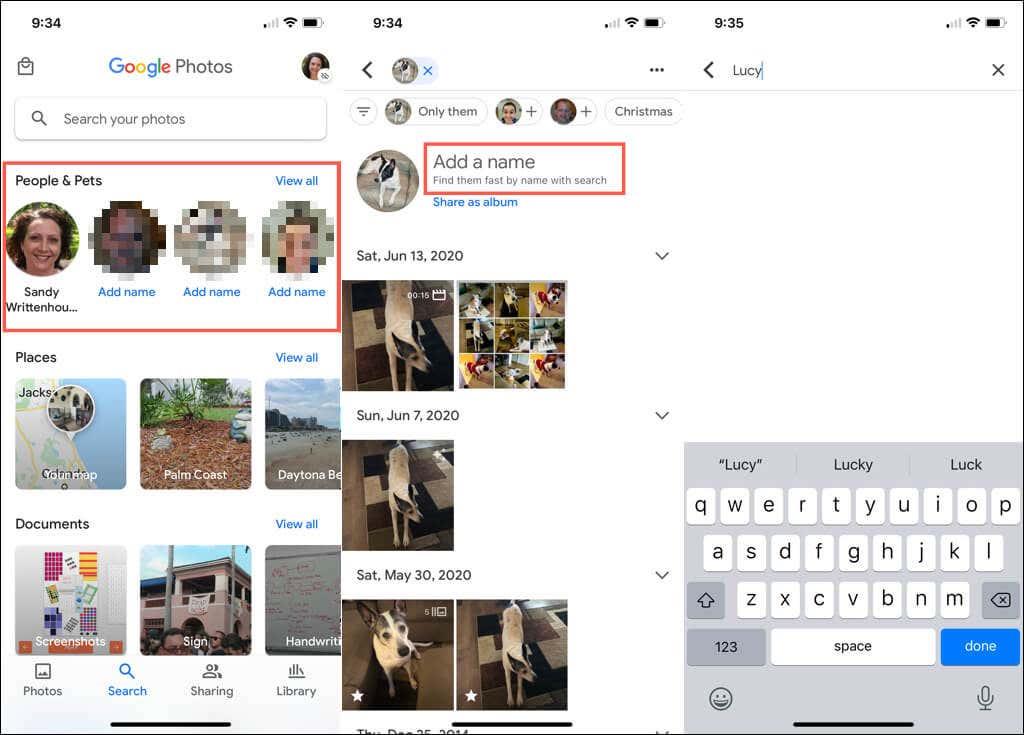
Uredite ime za lice
Ako želite promijeniti ime koje ste dodijelili licu, to možete učiniti jednako jednostavno kao da ga prvotno dodate.
Uredite ime na webu
- Odaberite fotografiju na vrhu stranice Istražite .
- Zadržite pokazivač iznad njihovog imena na stranici s njihovim fotografijama i odaberite ikonu olovke koja se pojavi.
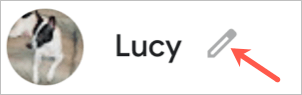
- Unesite promjenu i odaberite Gotovo .
Uredite ime na mobitelu
- Odaberite fotografiju na vrhu kartice Pretraživanje .
- Dodirnite tri točkice u gornjem desnom kutu i odaberite Uredi oznaku naziva . Također možete odabrati Ukloni oznaku imena da se ime uopće ne prikazuje.
- Unesite novo ime ili nadimak na vrhu i pritisnite Gotovo na tipkovnici.
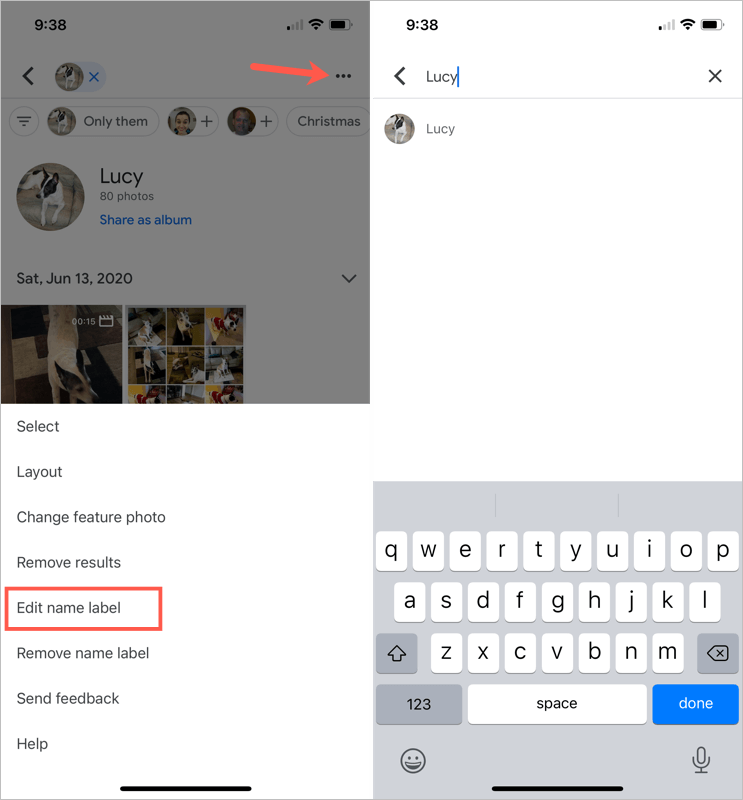
Pogledajte fotografije s licima
Nakon što dodate ime licu na Google fotografijama, jednostavno je pronaći slike te osobe ili kućnog ljubimca.
Na webu posjetite stranicu Istraži i odaberite fotografiju na vrhu. Također možete koristiti polje za pretraživanje na vrhu Google fotografija za unos imena.
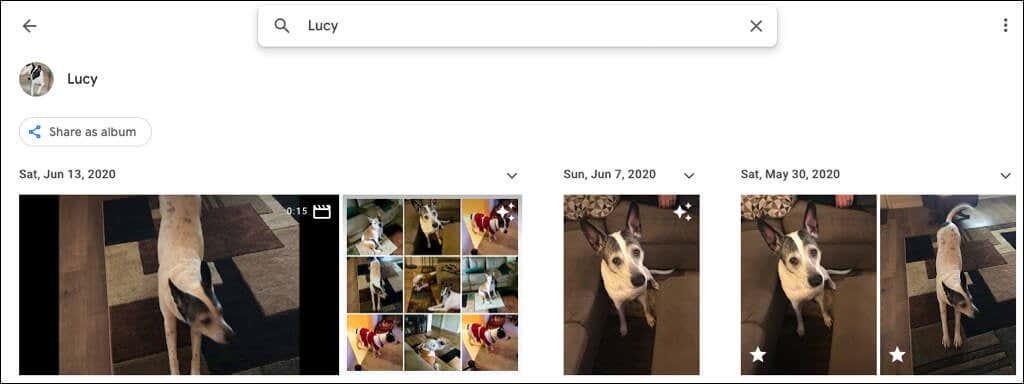
Na svom mobilnom uređaju idite na karticu Pretraživanje i odaberite fotografiju na vrhu. Ako imate mnogo imenovanih lica, ubacite ime u polje za pretraživanje .
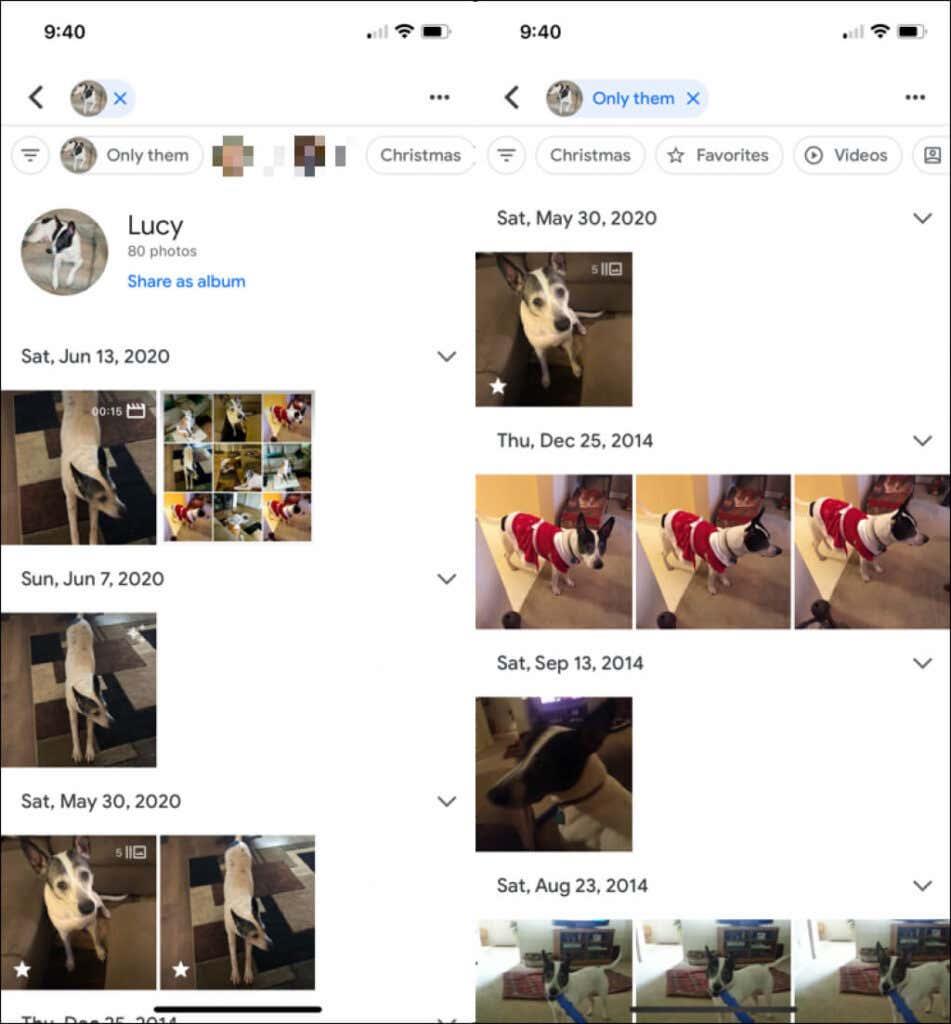
Sakrij fotografije s licima
Svi smo bili tamo. Pojavljuju se fotografije ljudi koje više ne želimo vidjeti. Srećom, Google fotografije vam omogućuju skrivanje slika određenih ljudi ili kućnih ljubimaca. Ovo ne briše nijednu fotografiju; jednostavno ne prikazuje to lice u odjeljcima Istraži i Pretraživanje.
Sakrij lica na webu
- Odaberite ikonu zupčanika u gornjem desnom kutu Google fotografija.
- Pomaknite se do odjeljka Grupiraj slična lica i proširite ga .
- Odaberite vezu Prikaži i sakrij lica ispod grupiranja lica.
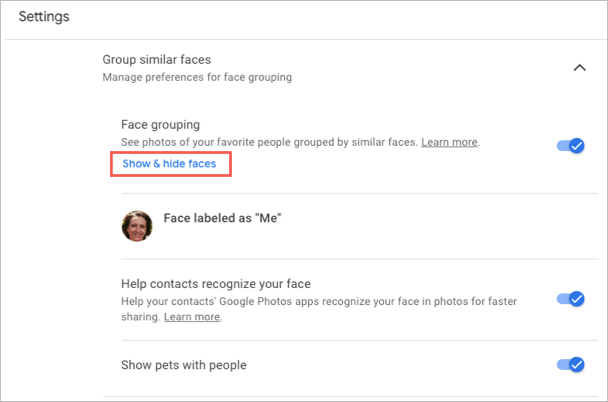
- Odaberite lice osobe koje želite sakriti. Ovo postavlja ikonu oka s crtom kroz njega i zatamnjuje sličicu.
- Odaberite Gotovo u gornjem desnom kutu kada završite.
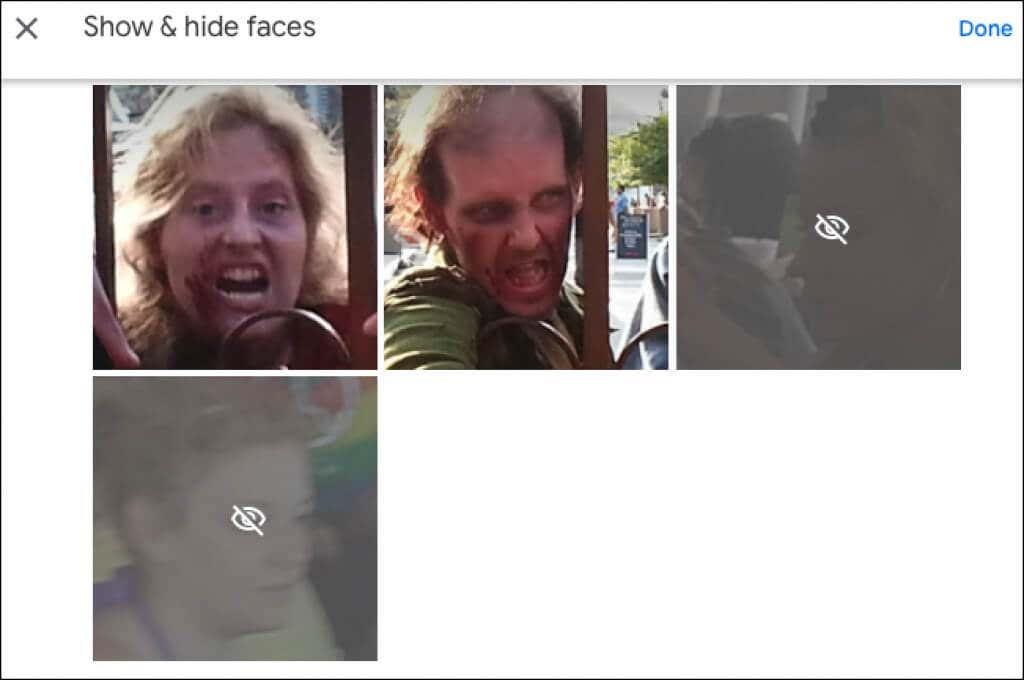
Ako se kasnije predomislite i želite otkriti lice Google fotografija, slijedite iste korake da se vratite na ovo mjesto. Zatim odaberite lice da biste uklonili ikonu i ponovno prikazali lice.
Sakrij lica na mobitelu
- Idite na karticu Pretraživanje i odaberite Prikaži sve u odjeljku Ljudi na vrhu.
- Dodirnite tri točkice u gornjem desnom kutu i odaberite Sakrij i prikaži osobe na Androidu, Sakrij i prikaži lica na iPhoneu.
- Odaberite lice osobe koje želite sakriti. Kao na webu, ovo postavlja skrivenu ikonu na lice i zatamnjuje sličicu.
- Dodirnite Gotovo na vrhu kada završite.
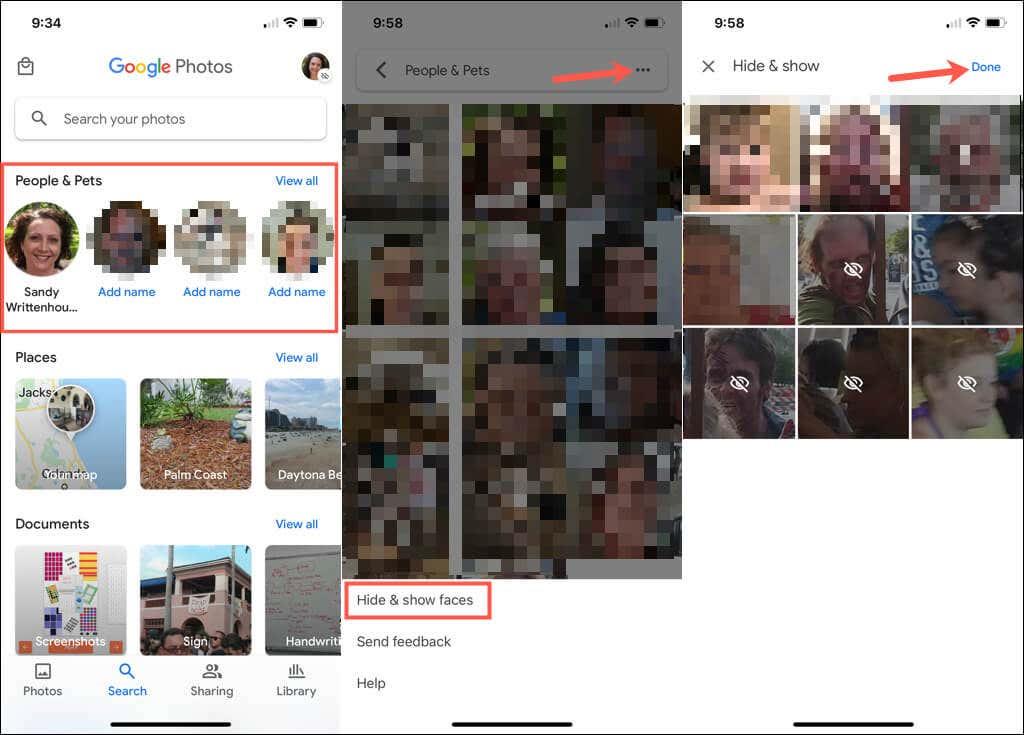
Da biste kasnije otkrili lice, slijedite iste korake i odaberite lice koje želite ponovno prikazati da biste uklonili skrivenu ikonu.
Kada dodate lica u Google fotografije, razmislite o tome da im priložite i imena. Zbog toga je te ljude i kućne ljubimce lako pronaći i jednostavno potražiti.
Za više informacija pogledajte kako preuzeti fotografije i videozapise Google Photos ili kako premjestiti fotografije s iClouda na Google Photos .